Zelfstudie: Uit de Azure-portal geëxporteerde sjabloon gebruiken
In deze reeks zelfstudies maakt u een sjabloon voor het implementeren van een Azure-opslagaccount. In de volgende twee zelfstudies voegt u een App Service-plan en een website toe. In plaats van helemaal zelf sjablonen te maken, leert u hoe u sjablonen exporteert vanuit de Azure Portal en hoe u voorbeeldsjablonen uit de Azure-snelstartsjablonen gebruikt. U kunt deze sjablonen aanpassen voor eigen gebruik. Deze zelfstudie is gericht op het exporteren van sjablonen en het aanpassen van het resultaat voor uw sjabloon. Deze instructie duurt 14 minuten .
Vereisten
U wordt aangeraden om eerst de zelfstudie over uitvoer te voltooien, maar dit is niet verplicht.
U moet Beschikken over Visual Studio Code met de extensie Resource Manager Tools en Azure PowerShell of Azure Command-Line Interface (CLI). Zie Hulpprogramma's voor sjablonen voor meer informatie.
Sjabloon controleren
Aan het einde van de vorige zelfstudie had uw sjabloon het volgende JSON-bestand:
{
"$schema": "https://schema.management.azure.com/schemas/2019-04-01/deploymentTemplate.json#",
"contentVersion": "1.0.0.0",
"parameters": {
"storagePrefix": {
"type": "string",
"minLength": 3,
"maxLength": 11
},
"storageSKU": {
"type": "string",
"defaultValue": "Standard_LRS",
"allowedValues": [
"Standard_LRS",
"Standard_GRS",
"Standard_RAGRS",
"Standard_ZRS",
"Premium_LRS",
"Premium_ZRS",
"Standard_GZRS",
"Standard_RAGZRS"
]
},
"location": {
"type": "string",
"defaultValue": "[resourceGroup().location]"
}
},
"variables": {
"uniqueStorageName": "[concat(parameters('storagePrefix'), uniqueString(resourceGroup().id))]"
},
"resources": [
{
"type": "Microsoft.Storage/storageAccounts",
"apiVersion": "2021-09-01",
"name": "[variables('uniqueStorageName')]",
"location": "[parameters('location')]",
"sku": {
"name": "[parameters('storageSKU')]"
},
"kind": "StorageV2",
"properties": {
"supportsHttpsTrafficOnly": true
}
}
],
"outputs": {
"storageEndpoint": {
"type": "object",
"value": "[reference(variables('uniqueStorageName')).primaryEndpoints]"
}
}
}
Deze sjabloon werkt goed voor het implementeren van opslagaccounts, maar mogelijk wilt u er meer resources aan toevoegen. U kunt een sjabloon uit een bestaande resource exporteren om de JSON voor die resource snel te verkrijgen.
Een App Service-plan maken
Meld u aan bij de Azure-portal.
Selecteer Een resource maken.
Voer in Zoekservices en MarketplaceApp Service Plan in en selecteer vervolgens App Service Plan.
Selecteer Maken.
Voer op de pagina Plan maken App Service het volgende in:
- Abonnement: selecteer uw Azure-abonnement in de vervolgkeuzelijst.
- Resourcegroep: Selecteer Nieuwe maken en geef een naam op. Geef een andere resourcegroepnaam op dan de naam die u in deze reeks zelfstudies hebt gebruikt.
- Naam: voer een naam in voor het App Service-abonnement.
- Besturingssysteem: selecteer Linux.
- Regio: selecteer een Azure-locatie in de vervolgkeuzelijst, zoals VS - centraal.
- Prijscategorie: als u kosten wilt besparen, selecteert u Grootte wijzigen om de SKU en grootte te wijzigen in first Basic (B1) onder Dev/Test voor minder veeleisende workloads.
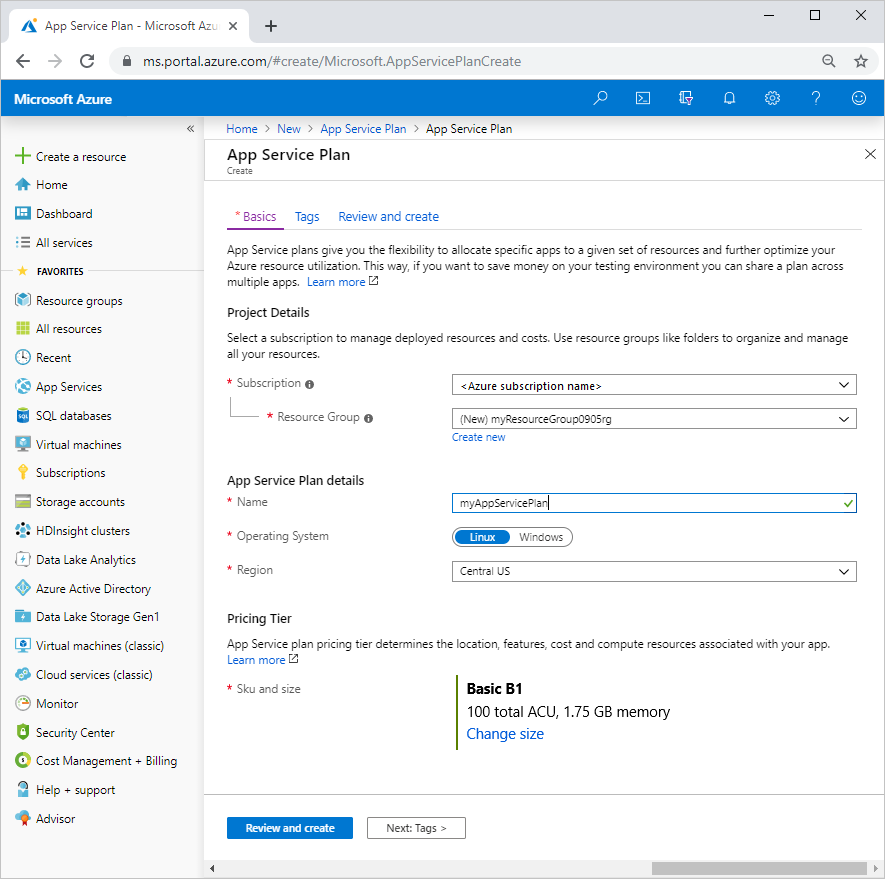
Selecteer Controleren en maken.
Selecteer Maken. Het kan even duren om de resource te maken.
Sjabloon exporteren
Selecteer Ga naar resource.
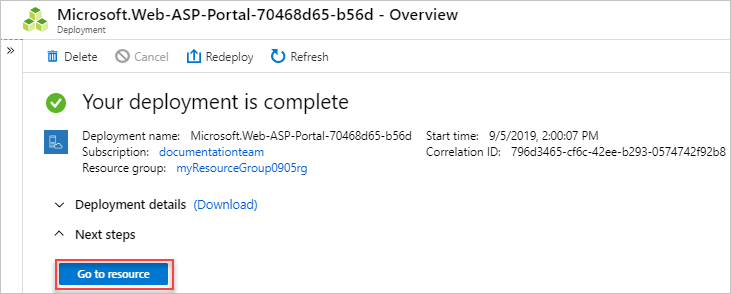
Selecteer in het linkermenu onder Automatisering de optie Sjabloon exporteren.
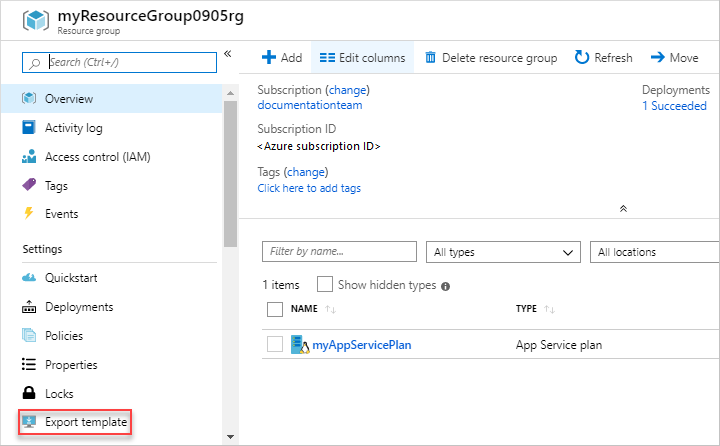
Met de functie voor het exporteren van sjablonen wordt de huidige status van een resource opgehaald en een sjabloon gegenereerd om deze te implementeren. Het exporteren van een sjabloon kan een handige manier zijn om snel de JSON te verkrijgen die u nodig hebt om een resource te implementeren.
Bekijk de
Microsoft.Web/serverfarmsdefinitie en de parameterdefinitie in de geëxporteerde sjabloon. U hoeft deze secties niet te kopiëren. U kunt gewoon deze geëxporteerde sjabloon gebruiken als voorbeeld van de manier waarop u deze resource aan uw sjabloon wilt toevoegen.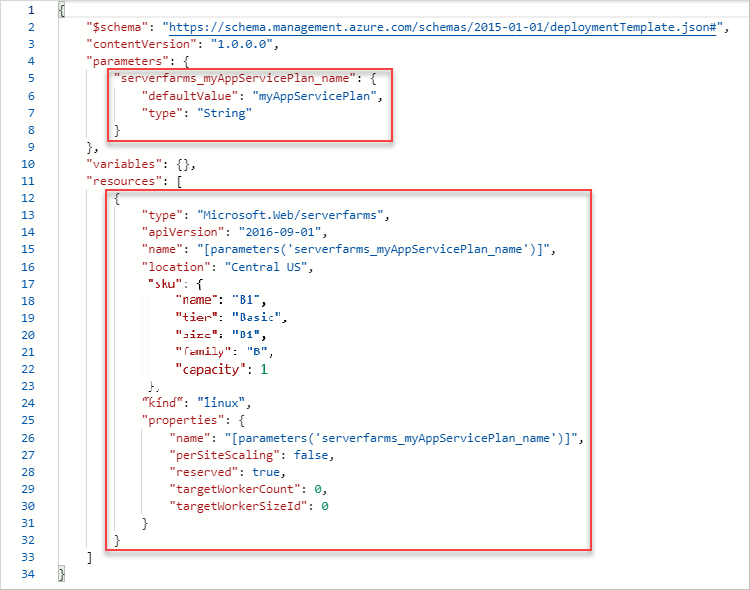
Belangrijk
De geëxporteerde sjabloon is doorgaans uitgebreider dan u wellicht wilt bij het maken van een sjabloon. Het SKU-object in de geëxporteerde sjabloon heeft bijvoorbeeld vijf eigenschappen. Deze sjabloon werkt, maar u kunt gewoon de name eigenschap gebruiken. U kunt beginnen met de geëxporteerde sjabloon en deze vervolgens naar wens aanpassen aan uw vereisten.
Bestaande sjabloon aanpassen
De geëxporteerde sjabloon biedt u het grootste deel van de JSON die u nodig hebt, maar u moet deze aanpassen voor uw sjabloon. Let vooral op verschillen in parameters en variabelen tussen uw sjabloon en de geëxporteerde sjabloon. Voor het exportproces is uiteraard niet bekend welke parameters en variabelen u al hebt gedefinieerd in uw sjabloon.
In het volgende voorbeeld worden de toevoegingen aan uw sjabloon uitgelicht. Het bevat de geëxporteerde code plus enkele wijzigingen. Eerst wordt de naam van de parameter gewijzigd zodat deze overeenkomt met uw naamconventie. Ten tweede wordt uw locatieparameter gebruikt voor de locatie van het App Service-plan. Ten derde worden enkele van de eigenschappen waar de standaardwaarde goed is, verwijderd.
Kopieer het hele bestand en vervang uw sjabloon door de inhoud ervan.
{
"$schema": "https://schema.management.azure.com/schemas/2019-04-01/deploymentTemplate.json#",
"contentVersion": "1.0.0.0",
"parameters": {
"storagePrefix": {
"type": "string",
"minLength": 3,
"maxLength": 11
},
"storageSKU": {
"type": "string",
"defaultValue": "Standard_LRS",
"allowedValues": [
"Standard_LRS",
"Standard_GRS",
"Standard_RAGRS",
"Standard_ZRS",
"Premium_LRS",
"Premium_ZRS",
"Standard_GZRS",
"Standard_RAGZRS"
]
},
"location": {
"type": "string",
"defaultValue": "[resourceGroup().location]"
},
"appServicePlanName": {
"type": "string",
"defaultValue": "exampleplan"
}
},
"variables": {
"uniqueStorageName": "[concat(parameters('storagePrefix'), uniqueString(resourceGroup().id))]"
},
"resources": [
{
"type": "Microsoft.Storage/storageAccounts",
"apiVersion": "2021-09-01",
"name": "[variables('uniqueStorageName')]",
"location": "[parameters('location')]",
"sku": {
"name": "[parameters('storageSKU')]"
},
"kind": "StorageV2",
"properties": {
"supportsHttpsTrafficOnly": true
}
},
{
"type": "Microsoft.Web/serverfarms",
"apiVersion": "2021-03-01",
"name": "[parameters('appServicePlanName')]",
"location": "[parameters('location')]",
"sku": {
"name": "B1",
"tier": "Basic",
"size": "B1",
"family": "B",
"capacity": 1
},
"kind": "linux",
"properties": {
"perSiteScaling": false,
"reserved": true,
"targetWorkerCount": 0,
"targetWorkerSizeId": 0
}
}
],
"outputs": {
"storageEndpoint": {
"type": "object",
"value": "[reference(variables('uniqueStorageName')).primaryEndpoints]"
}
}
}
Sjabloon implementeren
U kunt Azure CLI of Azure PowerShell gebruiken om een sjabloon te implementeren.
Zie Resourcegroep maken als u de resourcegroep nog niet hebt gemaakt. In het voorbeeld wordt ervan uitgegaan dat u de variabele templateFile hebt ingesteld op het pad naar het sjabloonbestand, zoals weergegeven in de eerste zelfstudie.
New-AzResourceGroupDeployment `
-Name addappserviceplan `
-ResourceGroupName myResourceGroup `
-TemplateFile $templateFile `
-storagePrefix "store" `
-storageSKU Standard_LRS
Notitie
Als de implementatie mislukt, gebruikt u de verbose schakeloptie om informatie op te halen over de resources die u maakt. Gebruik de schakeloptie debug voor meer informatie over foutopsporing.
Implementatie verifiëren
U kunt de implementatie controleren door de resourcegroep te bekijken vanuit de Azure Portal.
- Meld u aan bij de Azure-portal.
- Selecteer Resourcegroepen in het linkermenu.
- Selecteer de resourcegroep waarin de sjabloon is geïmplementeerd.
- De resourcegroep bevat een opslagaccount en een App Service-abonnement.
Resources opschonen
Als u verdergaat met de volgende zelfstudie, hoeft u de resourcegroep niet te verwijderen.
Als u nu stopt, wilt u de resourcegroep mogelijk verwijderen.
- Selecteer in het Azure Portal Resourcegroepen in het menu links.
- Typ de naam van de resourcegroep in het tekstveld Filteren op een veld...
- Schakel het selectievakje naast myResourceGroup in en selecteer myResourceGroup of de naam van uw resourcegroep.
- Selecteer Resourcegroep verwijderen in het bovenste menu.
Volgende stappen
U hebt geleerd hoe u een sjabloon exporteert vanuit de Azure Portal en hoe u de geëxporteerde sjabloon gebruikt voor het ontwikkelen van sjablonen. U kunt ook de Azure-snelstartsjablonen gebruiken om het ontwikkelen van sjablonen te vereenvoudigen.